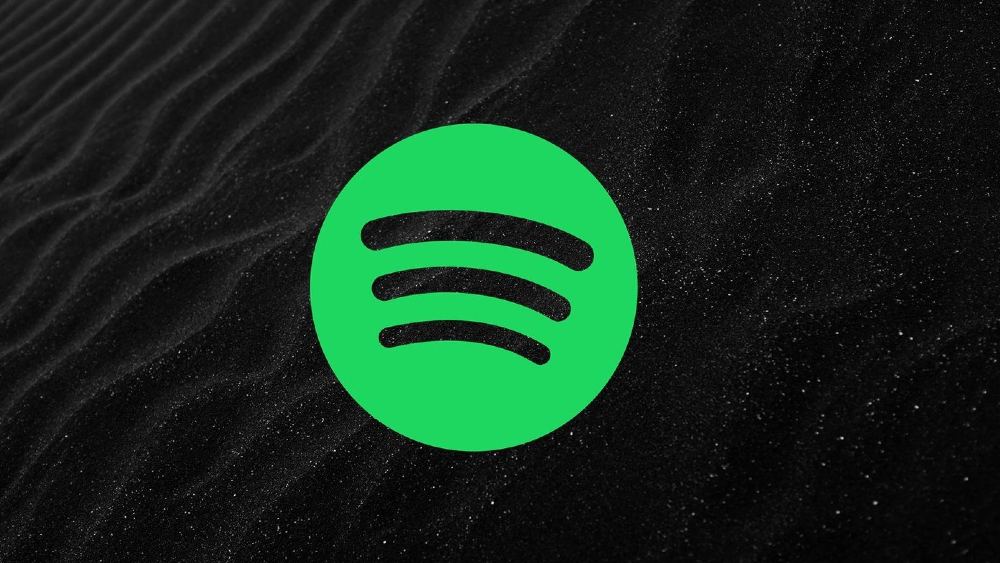“Makalagot kaayo kini ug nagsugod ang nahitabo kanako pipila ka adlaw pagkahuman sa labing bag-ong update. Sa pagsugod sa desktop app, kanunay kini magpabilin sa itom nga screen sa dugay nga panahon (mas taas kaysa naandan) ug dili magkarga bisan unsa sulod sa mga minuto. Kanunay nakong pugson ang pagsira sa app sa task manager. Samtang naa kini sa itom nga screen kanunay kini nagpakita sa 0% nga paggamit sa processor ug gamay nga kantidad sa MB. May ayo ba niini?†– gikan sa Spotify Community
Aduna bay bisan unsa nga mas makalagot kay sa imong Spotify nga nagpabilin sa usa ka itom nga screen kung ikaw naningkamot sa pagdula og musika gikan sa Spotify? Kung wala ka nahibal-an kung unsa ang hinungdan sa problema, ang resulta doble ang kapakyasan. Kini usa ka kasagarang isyu nga masugatan sa kadaghanan sa mga tiggamit sa proseso sa paggamit sa Spotify aron magdula og musika.
Busa, unsaon pag-ayo ang isyu sa itom nga screen sa Spotify? Sa tinuud, ang Spotify wala maghatag usa ka opisyal nga pamaagi aron matabangan ang mga tiggamit niini nga masulbad kini nga isyu. Kung wala ka gihapon makit-an nga solusyon sa itom nga screen sa Spotify app, sunda lang kini nga mga yano nga lakang sa kini nga post. Dinhi makit-an namon ang daghang mga pamaagi aron matabangan ka nga ayohon ang isyu sa itom nga screen sa Spotify.
Bahin 1. Pamaagi sa Pagsulbad sa Spotify Black Screen Isyu
Kung nahimamat nimo ang Spotify black screen Windows 10 o Spotify black screen Mac, nan ang proseso sa pagpaandar sa imong Spotify sa normal sa mga pamaagi mao ang mosunod:
Solusyon 1: Susiha ang Koneksyon sa Network ug I-restart ang Spotify
Ang labing direkta nga solusyon sa itom nga screen sa Spotify mao ang pagsusi sa imong koneksyon sa network ug dayon pagdagan ang Spotify sa imong kompyuter pag-usab. Busa, sulayi lang pagsusi ang koneksyon sa network sa imong computer pinaagi sa pagsunod sa mga lakang sa ubos.
Alang sa Windows:
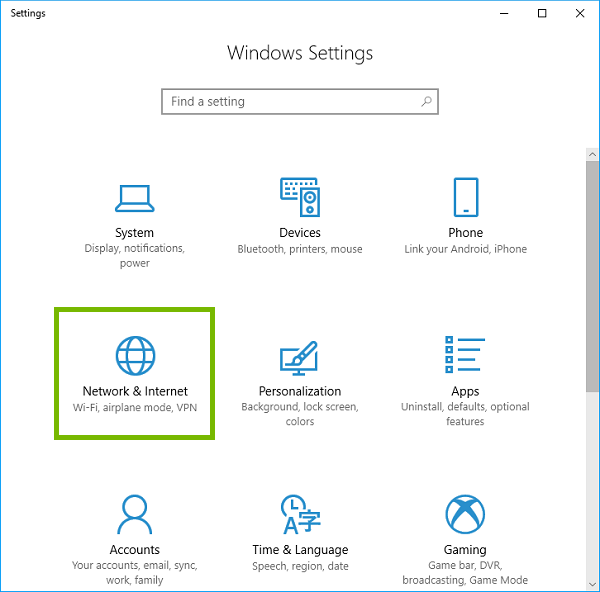
Lakang 1. Pilia ang Pagsugod button unya pangitaa Mga setting ug i-klik kini.
Lakang 2. Sa pop-up nga bintana, pilia Network ug Internet .
Lakang 3. Pilia Status ug susiha ang kasamtangan nga status sa koneksyon.
Para sa Mac:
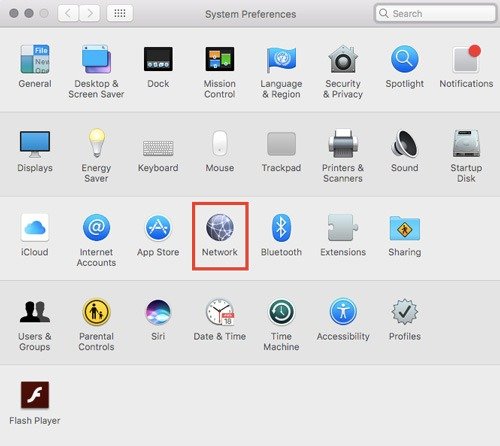
Lakang 1. Sa imong Mac, pilia Apple menu > Mga Kagustuhan sa Sistema , unya i-klik Network .
Lakang 2. Pilia ang koneksyon sa network nga gusto nimong susihon sa lista sa wala.
Lakang 3. Susiha ang status indicator sunod sa koneksyon ug siguroha nga kini nagpakita nga berde.
Solusyon 2: Uninstall ug Reinstall Spotify sa Computer
Kung ang imong Spotify nagpabilin sa itom nga screen, ang problema dili usa ka koneksyon sa Internet sa kompyuter ug mahimong ayohon pinaagi sa pag-instalar. Mahimo nimong sulayan nga i-uninstall ang Spotify app sa imong kompyuter ug dayon i-install kini pag-usab. Ania ang tutorial:
Alang sa Windows:
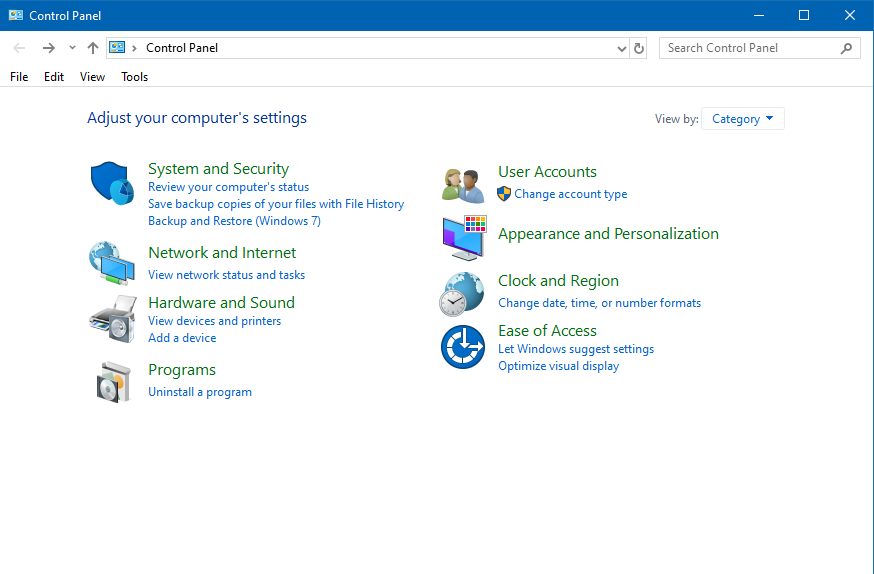
Lakang 1. Paglusad Control Panel sa imong computer pinaagi sa pagpangita niini sa imong search bar.
Lakang 2. I-klik ang Mga programa buton ug dayon i-klik ang I-uninstall ang usa ka programa buton sa ubos Mga Programa ug Features .
Lakang 3. Pag-scroll sa ubos aron makit-an ang Spotify app gikan sa usa ka lista sa mga aplikasyon ug pag-right-click sa aplikasyon sa Spotify unya pilia ang I-uninstall kapilian.
Lakang 4. Unya ang Spotify app tangtangon gikan sa imong computer ug mahimo nimong ilunsad ang Microsoft Store aron i-install pag-usab ang Spotify app sa imong computer.
Para sa Mac:

Lakang 1. Pangitaa ang Spotify app pinaagi sa pag-klik Mga aplikasyon sa sidebar sa bisan unsang Finder window. O gamiton Spotlight aron pangitaon ang Spotify app, dayon pindota ug hupti ang Sugo yawe samtang gi-double-click ang Spotify app sa Spotlight.
Lakang 2. Aron papason ang Spotify app, i-drag lang ang Spotify app ngadto sa basurahan, o pilia ang Spotify ug pilia file > Ibalhin sa Basura .
Lakang 3. Unya gihangyo ka sa pagsulod sa password sa usa ka administrator account sa imong Mac. Mao ra kini ang password nga imong gigamit sa pag-log in sa imong Mac.
Lakang 4. Aron papason ang Spotify app, pilia Tigpangita > Kuwang nga Basura . Unya sulayi pag-log in sa Spotify gamit ang imong Spotify account pag-usab ug ang imong problema masulbad.
Lakang 5. Pagdala ngadto sa opisyal nga website sa Spotify ug pagsulay sa pag-instalar sa Spotify nga aplikasyon sa imong computer pag-usab.
Solusyon 3: I-disable ang Hardware Acceleration sa Spotify
Ang mga setting sa Hardware Acceleration sa Spotify nag-impluwensya usab sa paggamit sa imong Spotify. Aron ayohon kini nga isyu sa itom nga screen, mahimo nimong i-disable ang Hardware Acceleration sa sulod sa app gamit ang mga lakang sa ubos.
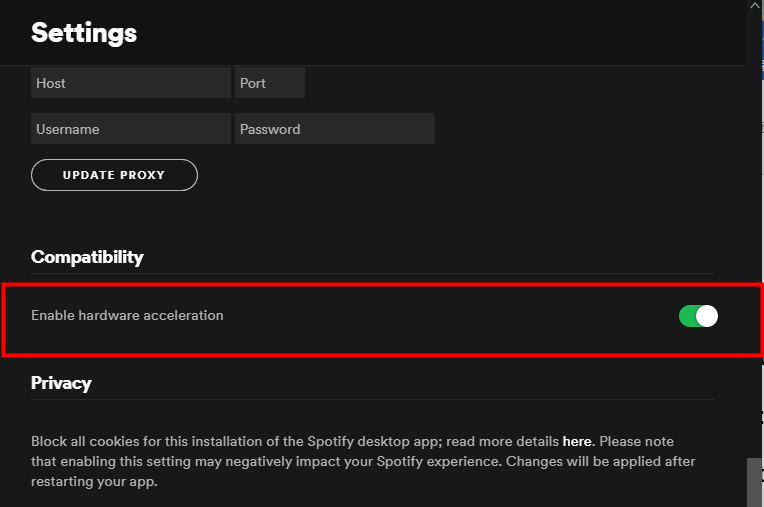
Lakang 1. Ilunsad ang Spotify sa imong computer unya i-klik ang ngalan sa imong account.
Lakang 2. Pagpili Mga setting ug mosulod ka ug bag-ong panid sa Spotify.
Lakang 3. Pag-scroll sa pag-download sa ubos ug i-klik IPAKITA ANG ADVANCED SETTINGS .
Lakang 4. Pangitaa I-enable ang Hardware Acceleration ug adto sa pagpalong niini.
Solusyon 4: I-delete ang Spotify AppData Folder sa Computer
Usahay, mahimo nimong ipunting ang folder sa AppData sa Spotify sa imong kompyuter. Kung adunay sayup sa folder sa AppData, ang imong Spotify mahimong itom nga screen. Aron mabalik sa normal ang Spotify, kuhaa lang ang folder sa AppData sa aplikasyon sa Spotify.

Lakang 1. Adto sa “C:Users#USERNAME#AppDataLocalSpotify†sa imong file browser.
Lakang 2. Pangitaa ang folder sa AppData sa aplikasyon sa Spotify unya kuhaa kini nga folder. O mahimo nimo direkta nga pangitaon kini nga folder aron mapapas kini.
Solusyon 5: Kuhaa ang Labaw nga Mga Proseso sa Spotify
Gawas sa pagtangtang sa folder sa AppData, ang sobra nga proseso sa Spotify sa imong kompyuter mahimo usab nga maghimo sa imong Spotify nga usa ka itom nga screen. Kung maglansad ka daghang mga Spotify app sa usa ka higayon, mahimo nimong sulayan nga tangtangon ang sobra nga Spotify aron ayohon ang isyu sa itom nga screen.
Alang sa Windows:

Lakang 1. Pindota ang “ Ctrl-Shift-Esc †aron maablihan ang Task Manager unya i-klik ang Proseso tab.
Lakang 2. I-right-click ang Spotify ug pilia Katapusan nga Proseso sa listahan sa buluhaton sa mga app.
Lakang 3. Pag-klik Katapusan nga Proseso pag-usab sa bintana sa pagkumpirma.
Para sa Mac:

Lakang 1. Pindota ang Command + Space o i-klik ang Spotlight aron pangitaon Monitor sa Kalihokan .
Lakang 2. Sa Activity Monitor app sa imong Mac, ubos sa Ngalan sa Proseso lista, pilia Spotify .
Lakang 3. I-klik ang Hunong button sa ibabaw nga wala nga suok sa Activity Monitor window unya pilia Hunong .
Solusyon 6: Gamita ang Spotify Connect aron ma-access ang Spotify Music
Sa pipila ka mga kaso, ang imong Spotify nag-black out sa usa ka device samtang nagtrabaho og maayo sa lain. Aron mabalik ang Spotify sa normal, mahimo nimong sulayan nga gamiton ang bahin sa Spotify Connect aron mahimo ang imong Spotify sa pagtrabaho ug pagpatugtog sa imong mga paboritong kanta.
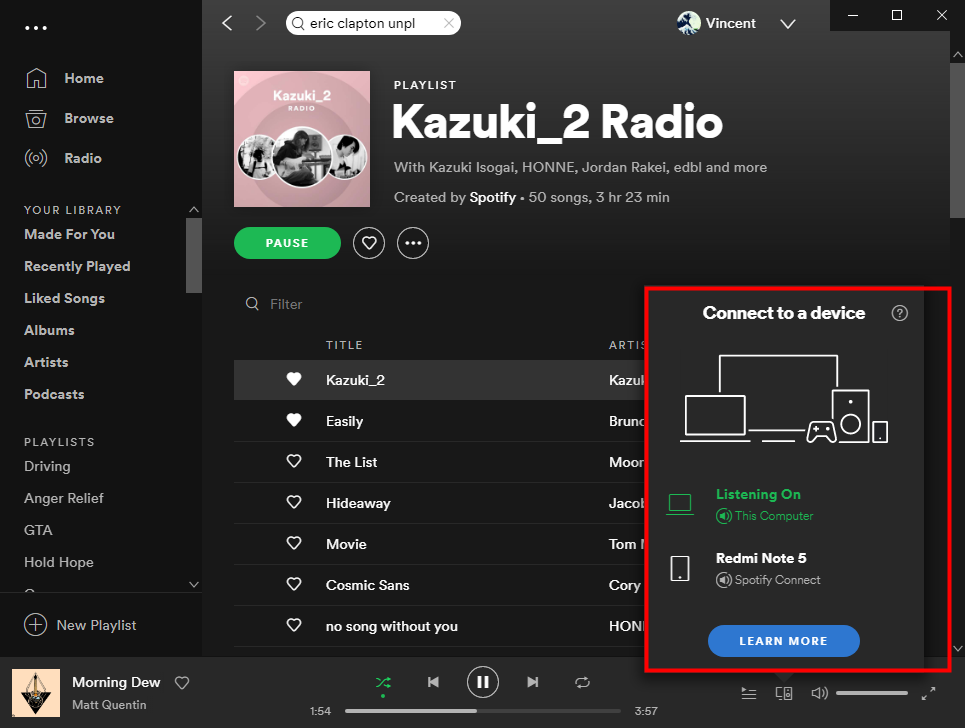
Lakang 1. Sugdi ang Spotify sa imong telepono ug kompyuter.
Lakang 2. I-klik ang Connect button sa Spotify para sa mobile o desktop.
Lakang 3. Pagpili usa ka aparato aron maminaw sa mga kanta gikan sa Spotify.
Bahin 2. Ultimate Pamaagi sa Pag-ayo sa Spotify Black Screen Isyu
Bisan pa, gisamok sa itom nga screen sa Spotify sa imong Windows o Mac nga kompyuter? Mahimo nimong sulayan ang pagsagop sa usa ka lahi nga pamaagi, nga mao, ang paggamit sa usa ka himan sa ikatulo nga partido nga gitawag MobePas Music Converter . Kini usa ka dali gamiton apan propesyonal nga music downloader ug converter alang sa mga tiggamit sa Spotify. Uban niini nga himan, nga imong mahimo download musika gikan sa Spotify sa unom ka universal format.
Gamita ang MobePas Music Converter aron i-save ang wala’y proteksyon nga mga file sa musika sa Spotify, unya mahimo nimong ibalhin ang mga pag-download sa ubang mga magdudula sa media aron magdula. Mao nga, bisan kung ang imong Spotify nagpabilin sa usa ka itom nga screen, mahimo ka gihapon maka-access sa mga kanta gikan sa Spotify ug maminaw niini sa imong aparato. Karon i-download ang mga kanta sa Spotify nga adunay MobePas Music Converter sa 3 nga mga lakang.
Sulayi Kini nga Libre Sulayi Kini nga Libre
Lakang 1. Idugang ang mga kanta sa Spotify sa Spotify Music Converter
Ilunsad ang MobePas Music Converter unya kini awtomatikong i-load ang Spotify app sa imong computer. Pag-navigate sa imong librarya sa Spotify ug pagpili og mga kanta nga gusto nimong paminawon. Dayon mahimo nimong i-drag ug ihulog kini sa MobePas Music Converter o kopyahon ug idikit ang URL sa track.


Lakang 2. Pilia ang output format alang sa Spotify musika
Karon kinahanglan nimo nga makompleto ang mga setting sa output audio. I-klik lang ang menu bar unya pilia ang Mga gusto kapilian. Pagbalhin sa Kinabig bintana, ug mahimo nimong pilion ang output audio format. Gawas pa, mahimo usab nimo ipasibo ang bit rate, channel, ug sample rate alang sa mas maayo nga kalidad sa audio. Hinumdomi nga i-klik ang Ok buton aron i-save ang mga setting.

Lakang 3. Pagsugod sa pag-download sa musika gikan sa Spotify
Balik sa interface sa MobePas Music Converter unya i-klik ang Kinabig buton sa ubos sa tuo nga suok. Unya MobePas Music Converter nagsugod sa pag-download ug pag-convert sa mga track sa musika gikan sa Spotify ngadto sa imong computer. Sa higayon nga ang pagkakabig gihimo, nga imong mahimo browse sa tanan nga mga nakabig nga mga awit sa nakabig nga kasaysayan pinaagi sa pagklik sa Nakabig icon.

Konklusyon
Ang mga pamaagi nga gihisgutan sa ibabaw gisuportahan aron matubag ang isyu sa itom nga screen sa Spotify app nga dali. Kung nasulayan na nimo ang tanan nga mga solusyon sa una nga bahin, mahimo kang mangayo og tabang MobePas Music Converter . Ang tanan nga mga kanta gikan sa Spotify mahimong ma-download sa MobePas Music Converter. Unya mahimo nimong ipatugtog ang mga kanta sa Spotify nga wala ang Spotify app ug dili kinahanglan mabalaka bahin sa isyu sa itom nga screen sa Spotify app.
Sulayi Kini nga Libre Sulayi Kini nga Libre